- Nas versões anteriores do Windows, os usuários inicializam o Trusted Platform Module (TPM), mas no Windows 11, o sistema operacional o controla automaticamente.
- Código de erro: 80090016 é exibido no Outlook quando o TPM está corrompido. Isso pode ser resolvido editando a pasta .AAD.BrokerPlugin e/ou ajustando o Registro.
- Se você tentou correções diferentes e o problema persistir, entre em contato com o Suporte da Microsoft para obter mais ajuda.
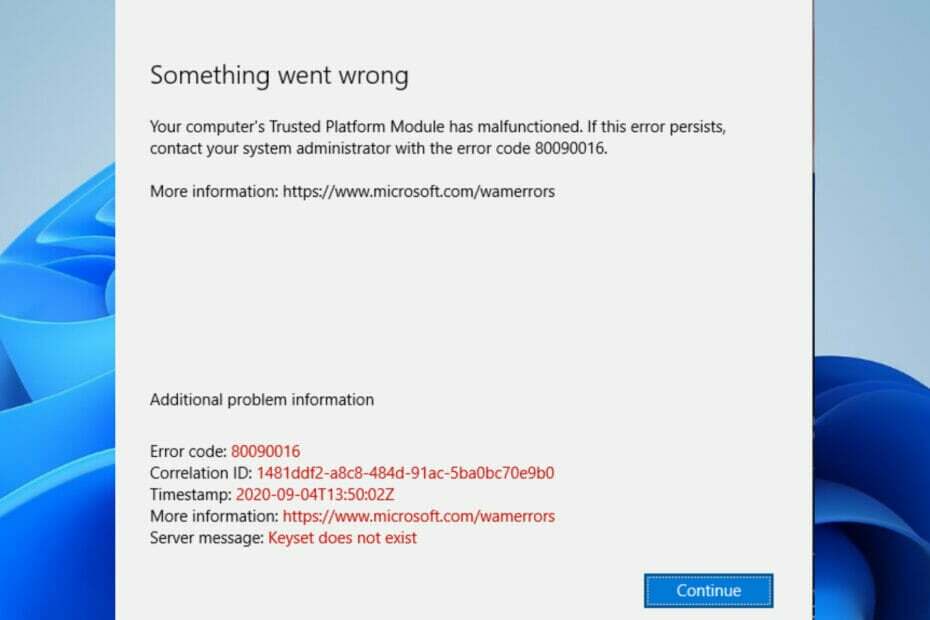
XINSTALAR CLICANDO NO ARQUIVO DOWNLOAD
- Baixe a ferramenta de reparo Restoro PC que vem com tecnologias patenteadas (patente disponível aqui).
- Clique Inicia escaneamento para encontrar problemas do Windows 11 que possam estar causando problemas no PC.
- Clique Reparar tudo para corrigir problemas que afetam a segurança e o desempenho do seu computador.
- Restoro foi baixado por 0 leitores este mês.
O código de erro 80090016 Office 365 é experimentado pelos usuários do Outlook sempre que o Mau funcionamento do Trusted Platform Module (TPM). Esta tecnologia de Módulo, de acordo com a Microsoft, foi projetada para fornecer funções baseadas em hardware e relacionadas à segurança.
Se o TPM funcionar mal ou estiver corrompido, alguns Os componentes do Windows podem não funcionar como esperado. O microcontrolador seria incapaz de executar com sucesso as medições de integridade de segurança do sistema, juntamente com a criação e uso de chaves.
Nesse caso, o Windows não poderá configurar um PIN para o seu dispositivo enquanto Algo deu errado. O Trusted Platform Module do seu computador está com defeito. Se esse erro persistir, entre em contato com o administrador do sistema com o código de erro 80090016 será exibido.
Por que meu TPM está corrompido?
Na maioria das vezes, o erro TPM é exibido devido à interferência com o check-up de integridade do PC. Este aplicativo é responsável por alertá-lo sobre a compatibilidade do seu sistema com softwares, como verificar se você possui os recursos necessários para o Windows 11.
Também é possível obter o erro quando seu computador está infectado com um vírus ou malware. Código de erro 80090016 O Windows 11 vem em diferentes versões que incluem:
- Código de erro 80090016 Keyset not exist – Ocorre quando há um problema com as chaves da máquina.
- O Trusted Platform Module apresentou mau funcionamento 80090016 – Isso ocorre quando o chip TPM está corrompido ou há uma alteração em seu não volátil (NV).
Como posso corrigir o código de erro 80090016 no meu computador?
1. Exclua o conteúdo da pasta Ngc
- Perto Panorama.
- Abrir Explorador de arquivos.
- Copie e cole o caminho abaixo no Barra de endereço:
C:\Windows\ServiceProfiles\LocalService\AppData\Local\Microsoft\NGC
- Exclua todo o conteúdo da pasta exibida.
- Inicie o Outlook novamente para ver se o problema foi resolvido.
2. Renomeie a pasta .AAD.BrokerPlugin
- Entre no seu PC com outra conta de administrador.
- Lançar Corre pressionando janelas tecla + R simultaneamente.
- Digite o comando abaixo e pressione o botão Mudança + Digitar chaves:
C:\Users\%username%\AppData\Local\Packages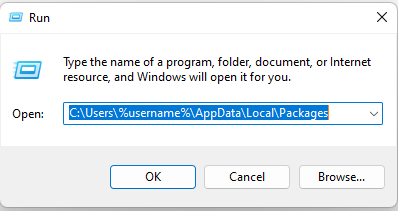
- Role para encontrar Microsoft. AAD.BrokerPlugin_cw5n1h2txyewypasta.

- Copie a pasta pressionando Ctrl + C teclas e cole-o para Tela inicial pressionando Ctrl + V chaves. Isso é para backup.
- Volte para a pasta Packages e renomeie o Microsoft. AAD.BrokerPlugin_cw5n1h2txyewypasta para Microsoft. AAD.BrokerPlugin_cw5n1h2txyewy.old.
- Volte para a conta de usuário afetada e reinicie Panorama.
- Selecionar Sim para permitir que minha organização gerencie este dispositivo se você conseguir Solicitação de organização.
- Caso o Código de erro 80090016 Office 365 reaparece, ignore-o desta vez e continue a usar o Outlook.
Se você estiver tendo problemas com a troca de contas de administrador, nosso guia sobre como alterar uma conta de administrador pode ajudar.
3. Editar registro
- aperte o janelas chave e tipo Corre no Barra de pesquisa. Escolher Corre na lista de Melhor partida, então cliqueAbrir.
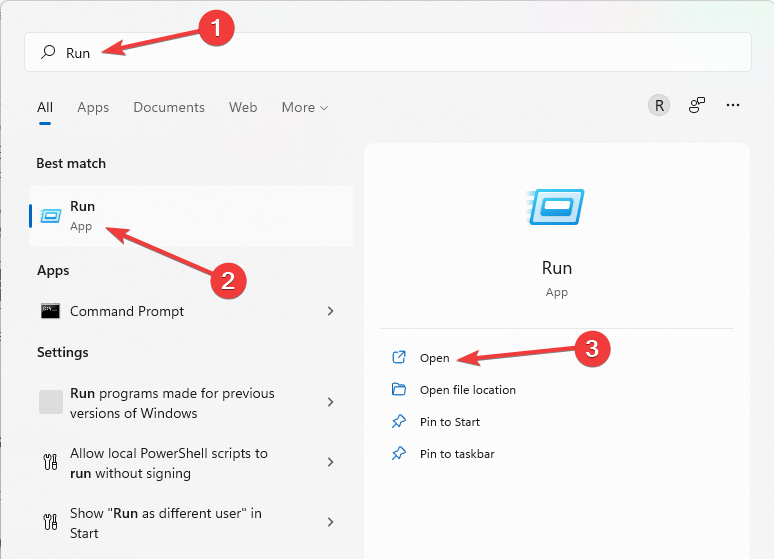
- Digite o comando abaixo e pressione Digitar:
regedit
- Selecionar Sim quando no Controle de conta de usuário pronto.
- Clique na seta suspensa ao lado do HKEY_CURRENT_USER pasta. A seguir, faça o mesmo para o Programas pasta.
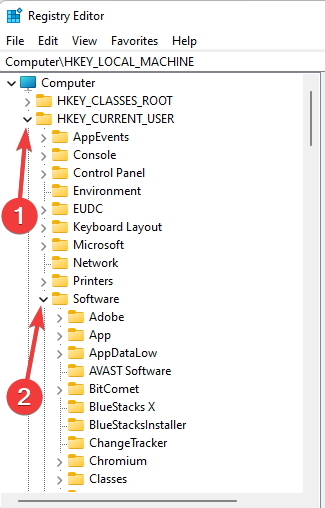
- Role para selecionar a seta ao lado Microsoft.
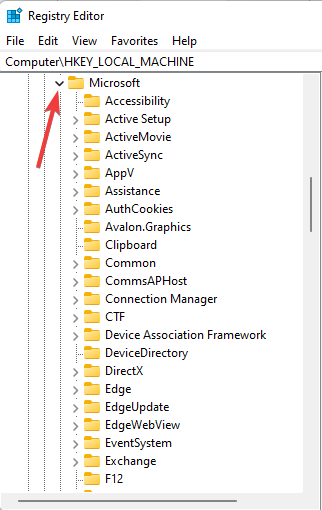
- Repita o mesmo para Escritório e depois 16.0. Então, escolha Comum.
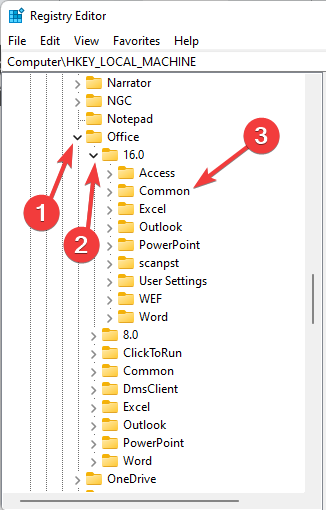
- Escolher Identidade. Clique com o botão direito do mouse em um espaço vazio e coloque o cursor sobre Novo, em seguida, selecione DWORD.
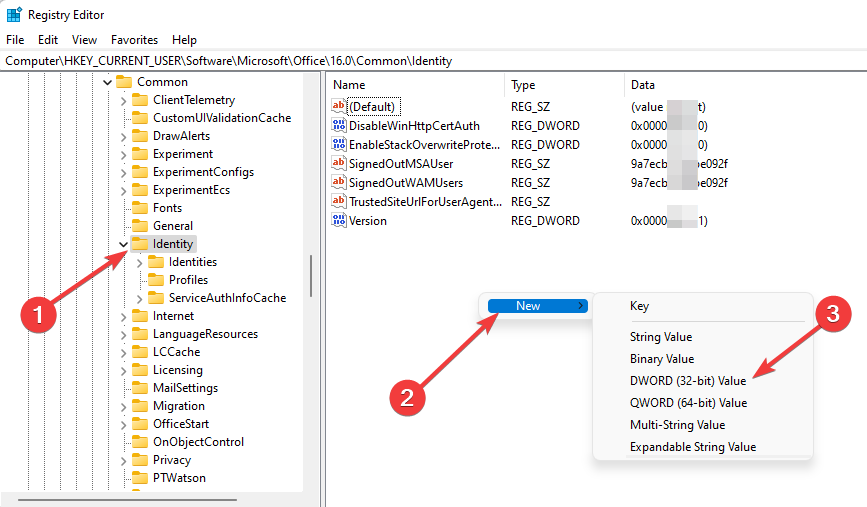
- Clique com o botão direito do mouse no DWORD recém-criado para selecionar Modificar.
- Mudar o ValueName para AtivarADAL e garantir o Dados de valor é 0.
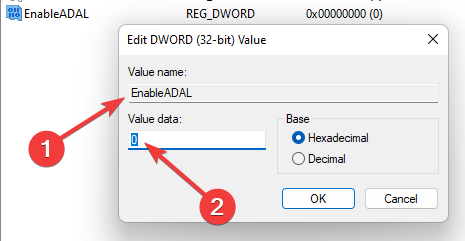
Dica do especialista: Alguns problemas do PC são difíceis de resolver, especialmente quando se trata de repositórios corrompidos ou arquivos ausentes do Windows. Se você estiver tendo problemas para corrigir um erro, seu sistema pode estar parcialmente quebrado. Recomendamos instalar o Restoro, uma ferramenta que irá escanear sua máquina e identificar qual é a falha.
Clique aqui para baixar e começar a reparar.
Tente reiniciar o Outlook depois disso. Se o código de erro 80090016 Office 365 ainda não for resolvido, tente a solução abaixo.
- Outlook continua pedindo senha: 11 soluções fáceis
- Outlook continua pedindo senha do Gmail [3 correções rápidas]
- Como corrigir o código de erro do Outlook 0x800ccc92: 5 soluções testadas
- 7 métodos fáceis para corrigir o erro Outlook IMAP 0x800cccdd
4. Desinstale e reinstale o Outlook
- aperte o janelas chave para abrir Pesquisa do Windows.
- Modelo Panorama no Caixa de pesquisa.
- Clique com o botão direito do mouse em Panorama e selecione Desinstalar.
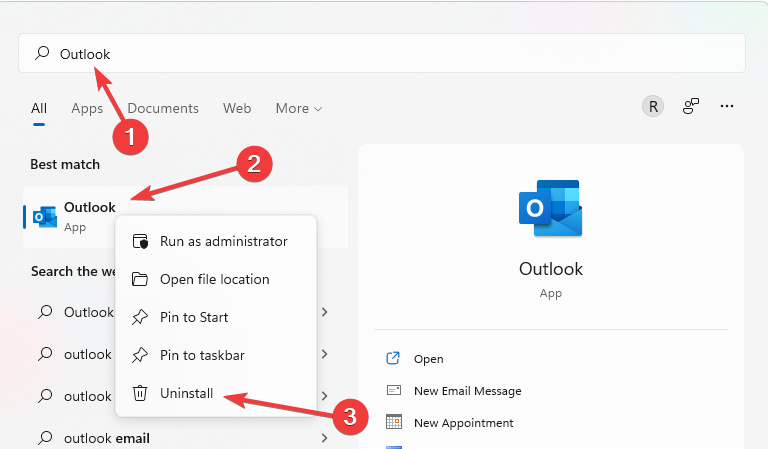
- Você pode reinstalar Panorama baixando-o de Microsoft Store.
Se você deseja desinstalar facilmente o Outlook e remover completamente seus arquivos e entradas de registro correspondentes, use uma ferramenta dedicada como o CCleaner.
Ele possui um desinstalador embutido, um utilitário de limpeza de PC que verifica todo o seu PC em busca de arquivos desnecessários, ao mesmo tempo em que é muito fácil de usar.
⇒ Obter CCleaner
Como posso corrigir meu Wamerror?
- Abrir Definições pressionando janelas tecla + EU.
- Selecionar Contas.
- Role para selecionar o Acesso ou Escola opção.
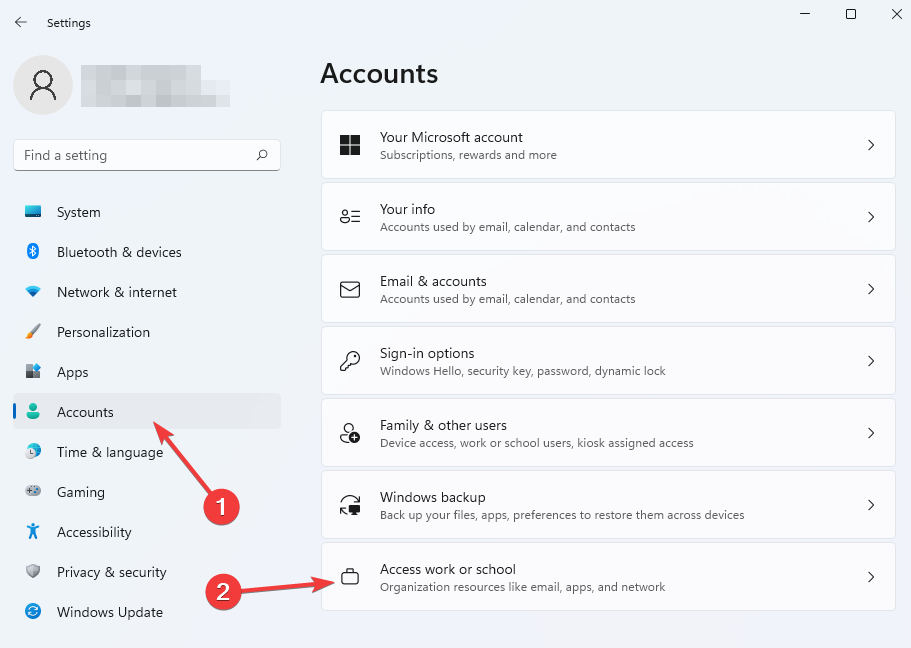
- Verifique se há uma conta conectada. Se sim, desconecte-o.
Esperamos que o código de erro 80090016 office 365 já tenha sido resolvido e você possa operar seu Outlook como antes. Se o problema persistir, consulte nosso guia sobre como corrigir o conjunto de chaves não existe erro.
Para os leitores que as soluções deste artigo ajudaram, não hesite em compartilhar a dica que funcionou para você na seção de comentários abaixo.
 Ainda com problemas?Corrija-os com esta ferramenta:
Ainda com problemas?Corrija-os com esta ferramenta:
- Baixe esta ferramenta de reparo do PC classificado como Ótimo no TrustPilot.com (download começa nesta página).
- Clique Inicia escaneamento para encontrar problemas do Windows que possam estar causando problemas no PC.
- Clique Reparar tudo para corrigir problemas com tecnologias patenteadas (Desconto exclusivo para nossos leitores).
Restoro foi baixado por 0 leitores este mês.


